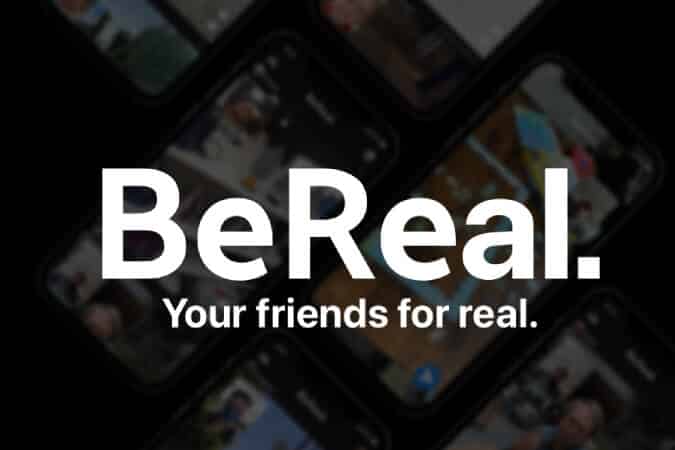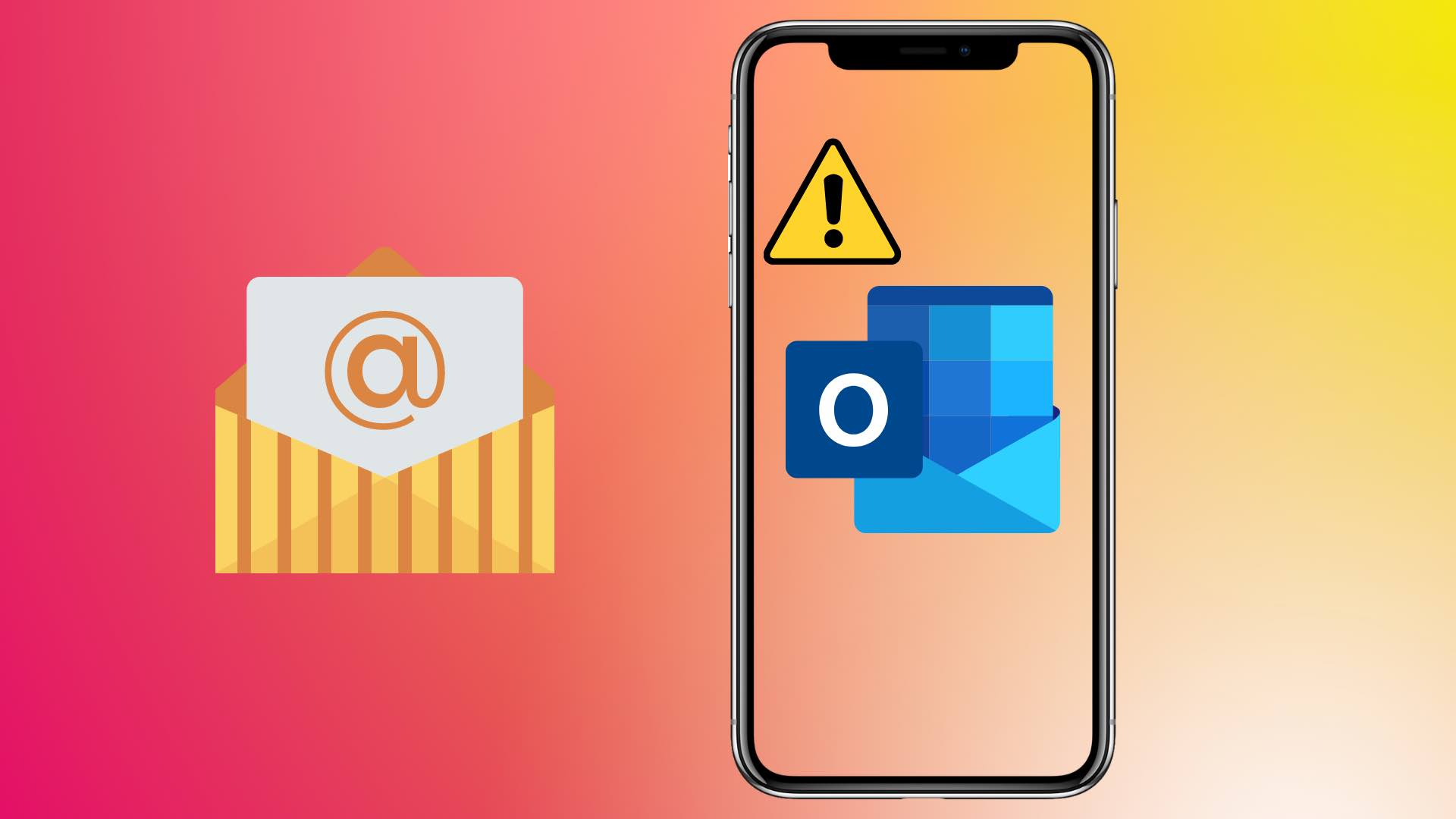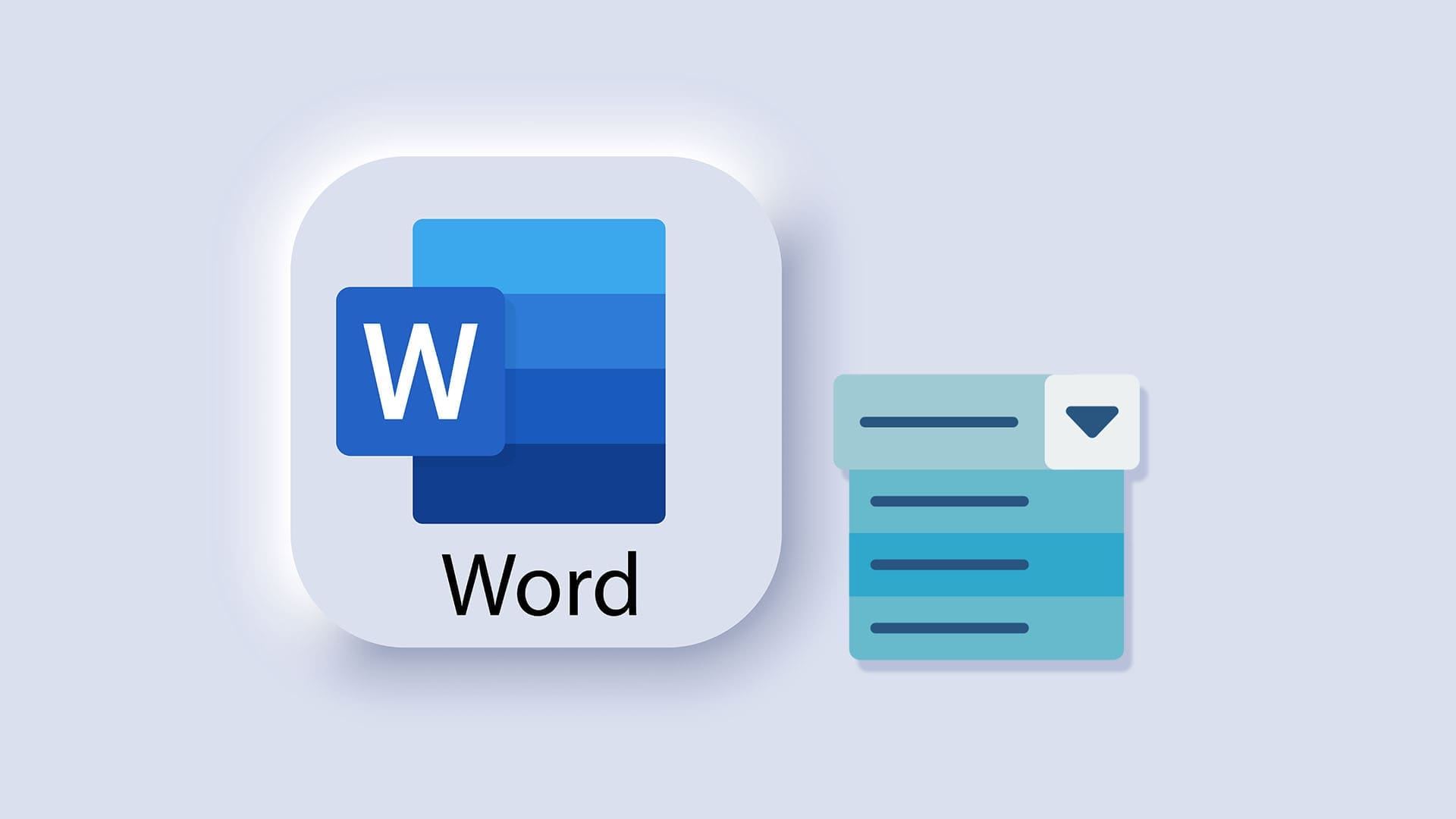Discord Det är en utmärkt plattform för individer som vill bygga en online-community. Idag använder individer med intressen som sträcker sig från konst till musik till utbildning etc. appen. DiscordEn av de första sakerna att göra är att... Discord När du börjar skapa en server. Att konfigurera en server kan dock vara Discord Detta kan vara ganska mödosamt eftersom det innebär att konfigurera kanaler, roller och behörigheter. Discord erbjuder servermallar som gör processen enklare, men du kan också skapa dina egna. Så här skapar, synkroniserar och tar bort Discord-servermallar.
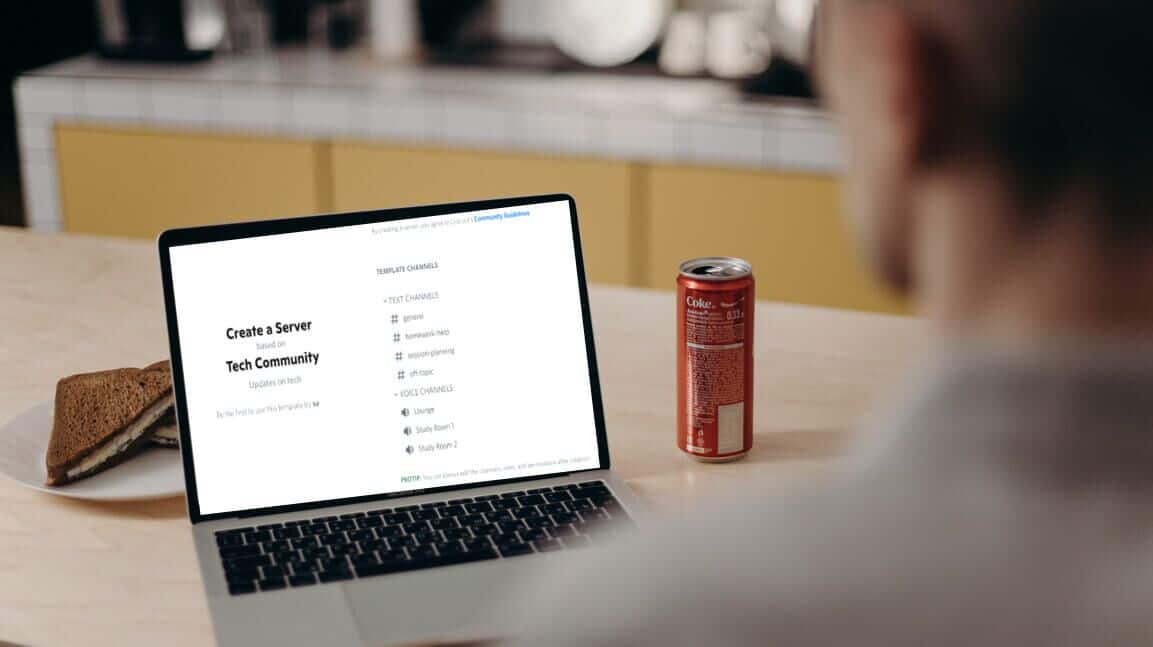
Hur man skapar en Discord-servermall
Det första du bör tänka på när du skapar en Discord-servermall är att du måste ha en aktiv Discord-server. Det är bra att skapa en andra och efterföljande Discord-servrar. Ett alternativ är att få någon du känner som har en Discord-server att dela sin mall med dig. Detta sparar dig besväret med att skapa kanaler, roller och behörigheter från grunden när du helt enkelt kan använda en befintlig servermall som är skräddarsydd efter dina preferenser.
En annan sak att notera är att du för närvarande inte kan skapa servermallar på Android- eller iOS-enheter. Funktionen är endast tillgänglig i webbläsaren eller skrivbordsappen. Med det i åtanke, så här skapar du en Discord-servermall:
Steg 1: På din dator klickar du på start meny och sök efter Disharmoni.
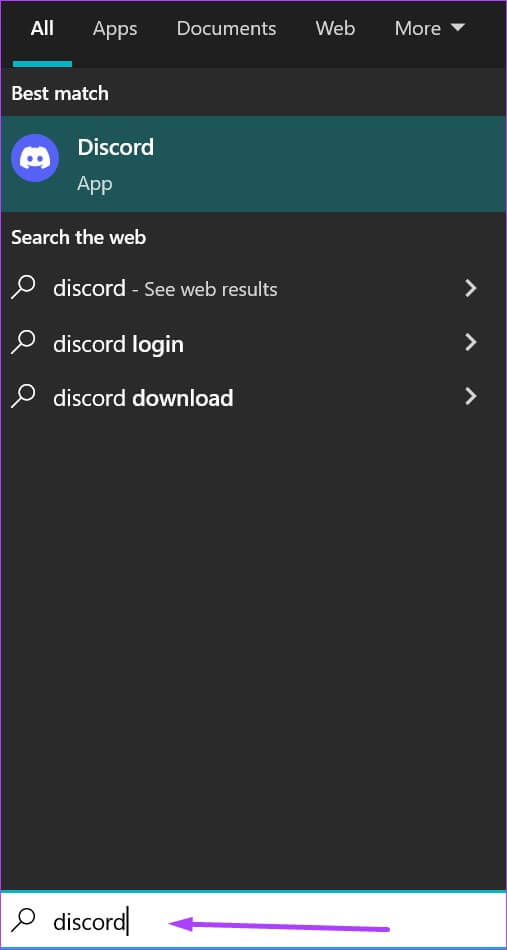
Steg 2: Klick Discord-appen Från resultaten och välj "att öppna" från den högra delen.
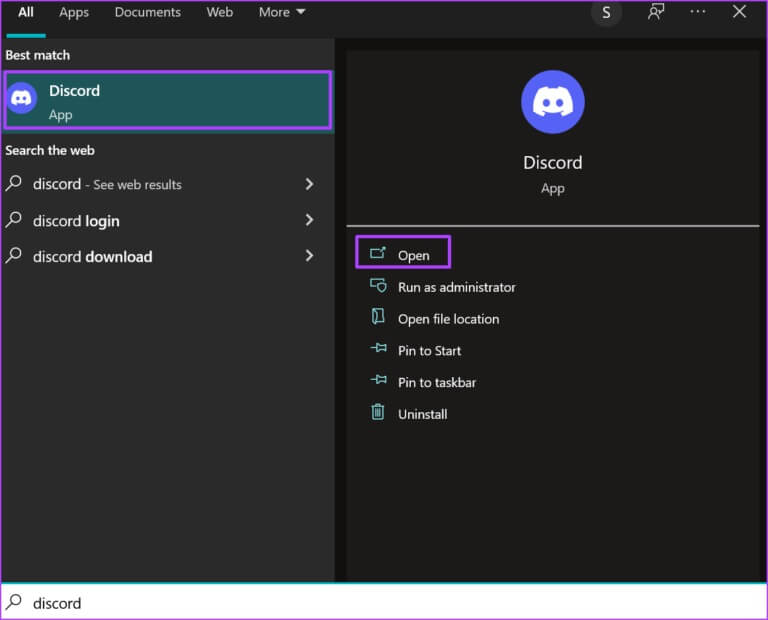
Se till att du äger servern eller har behörighet som serveradministratör. Utan ägar- eller administratörsbehörighet kan du inte skapa en servermall.
Steg 3: När du börjar Discord-appen , Klick Serverikon För att placera en mall i den vänstra kolumnen.

Steg 4: Måste ses ServernamnKlicka på rullgardinsmenyn bredvid Servernamn.
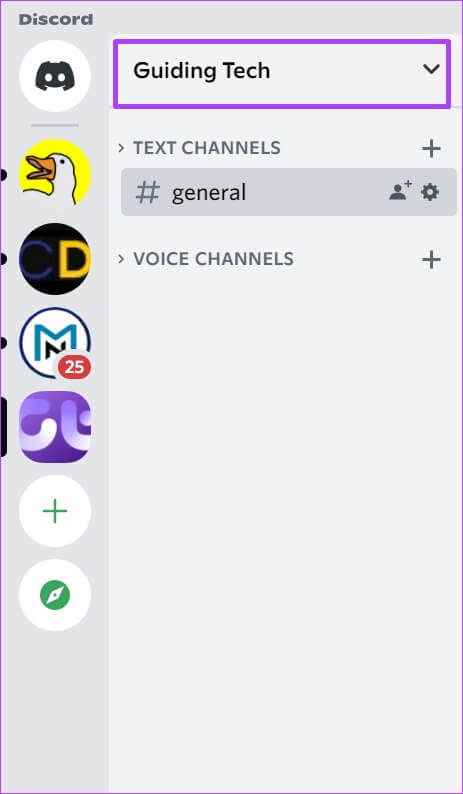
Steg 5: Klick Serverinställningar Från rullgardinsmenyn för att starta ett nytt fönster.
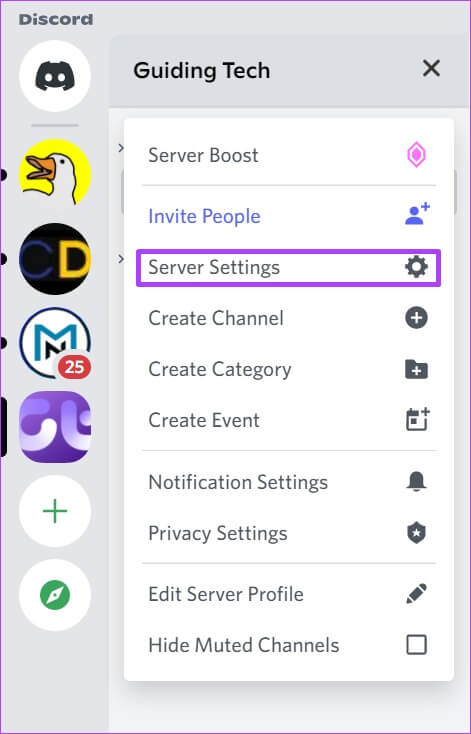
Steg 6: I det nya fönstret, skrolla ner till Lista över menyalternativ och klicka Servermall.
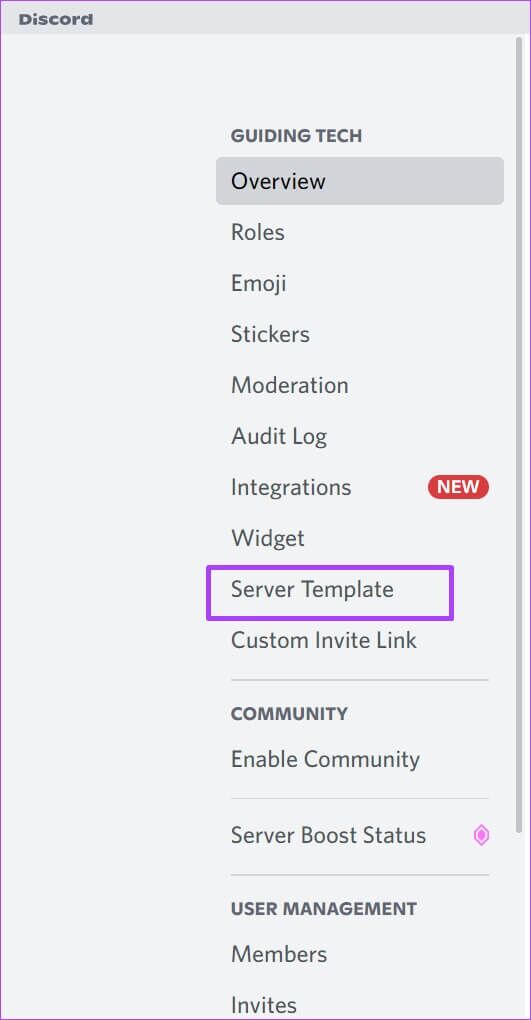
Steg 7: Fyll i fälten förFormulärtitel och beskrivning.
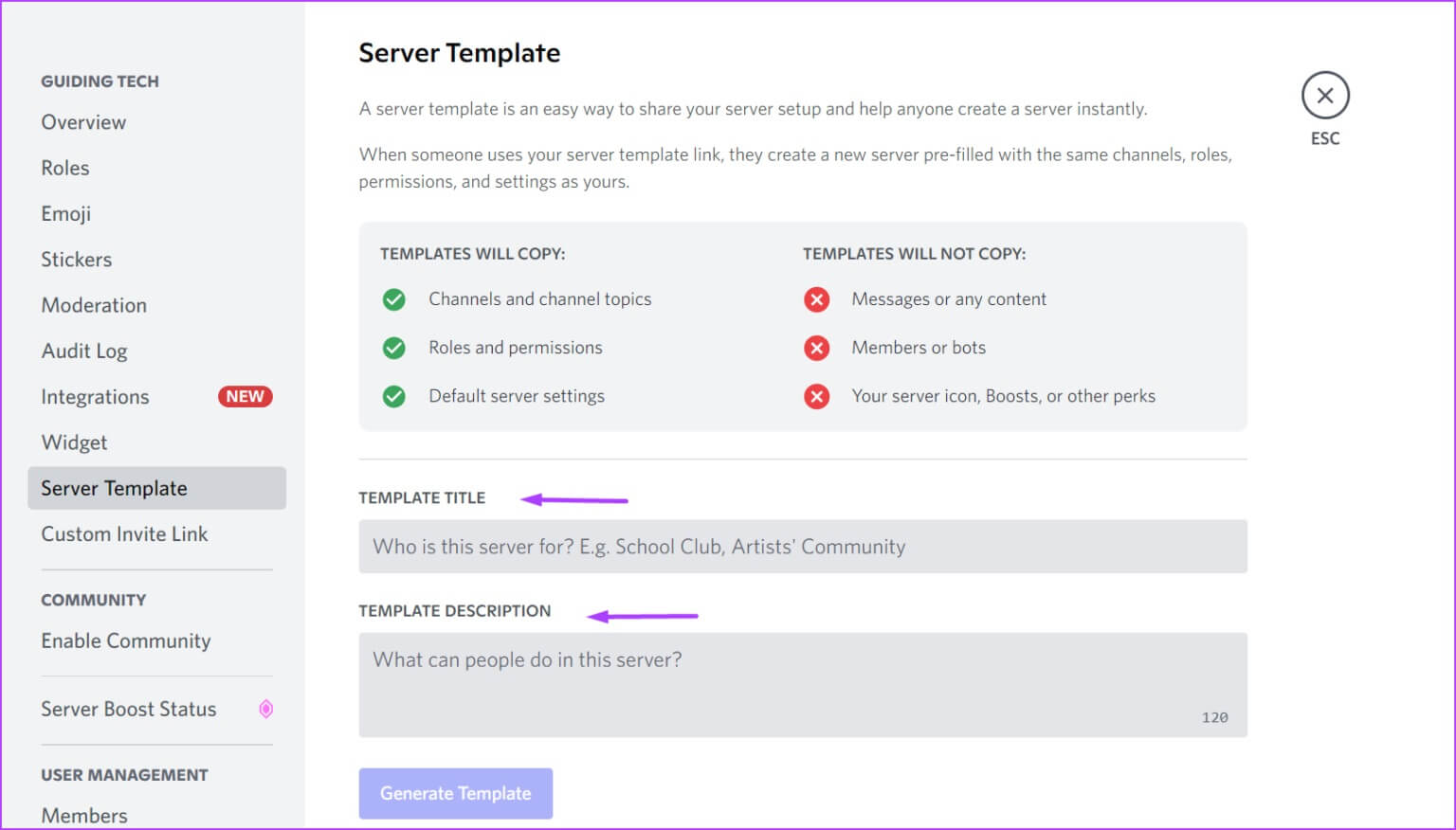
Steg 8: Klick Skapa en mall För att skapa en formulärlänk.
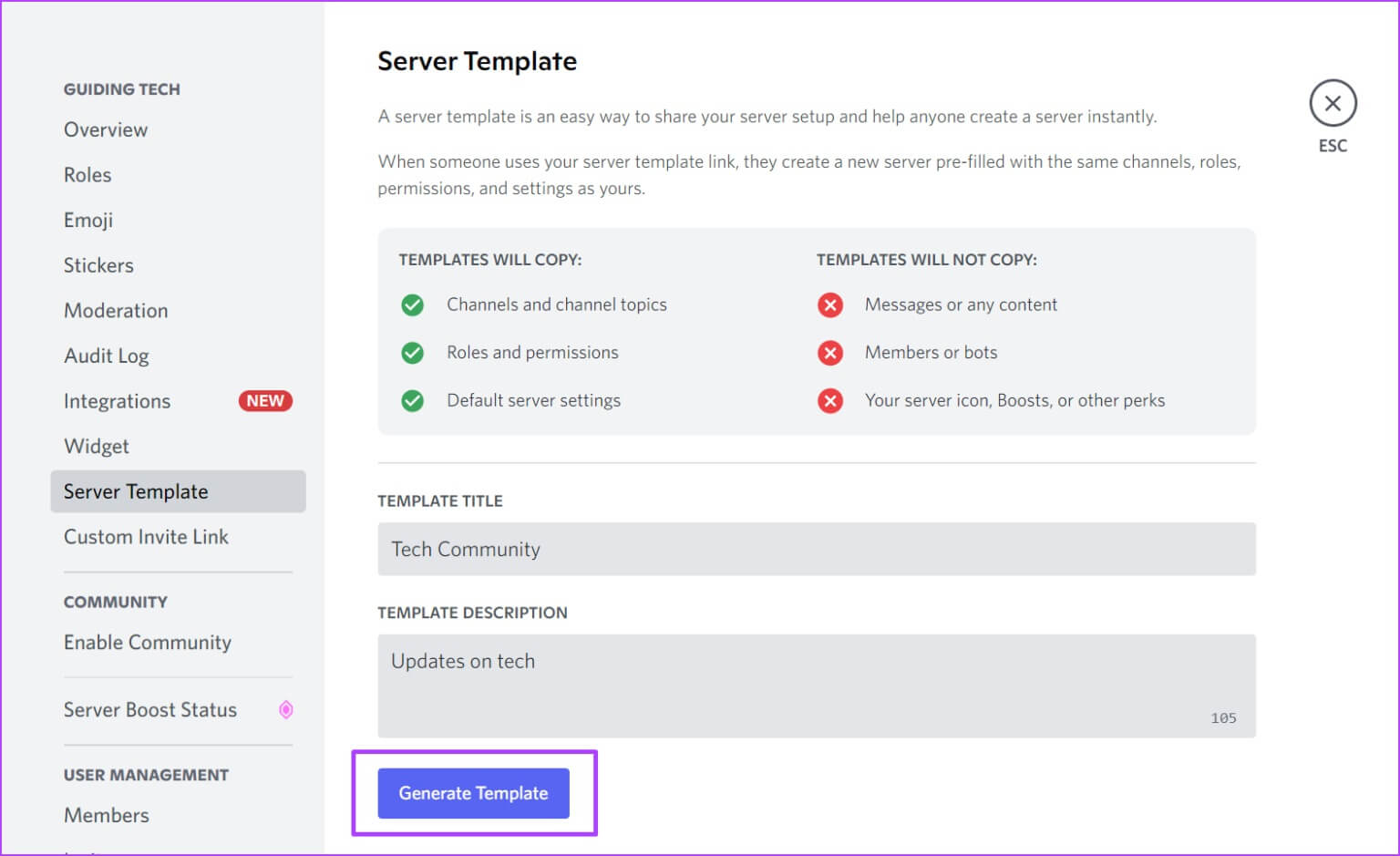
Steg 9: Klick "kopior" För att spara formulärlänken någonstans tillgänglig eller dela den med andra.
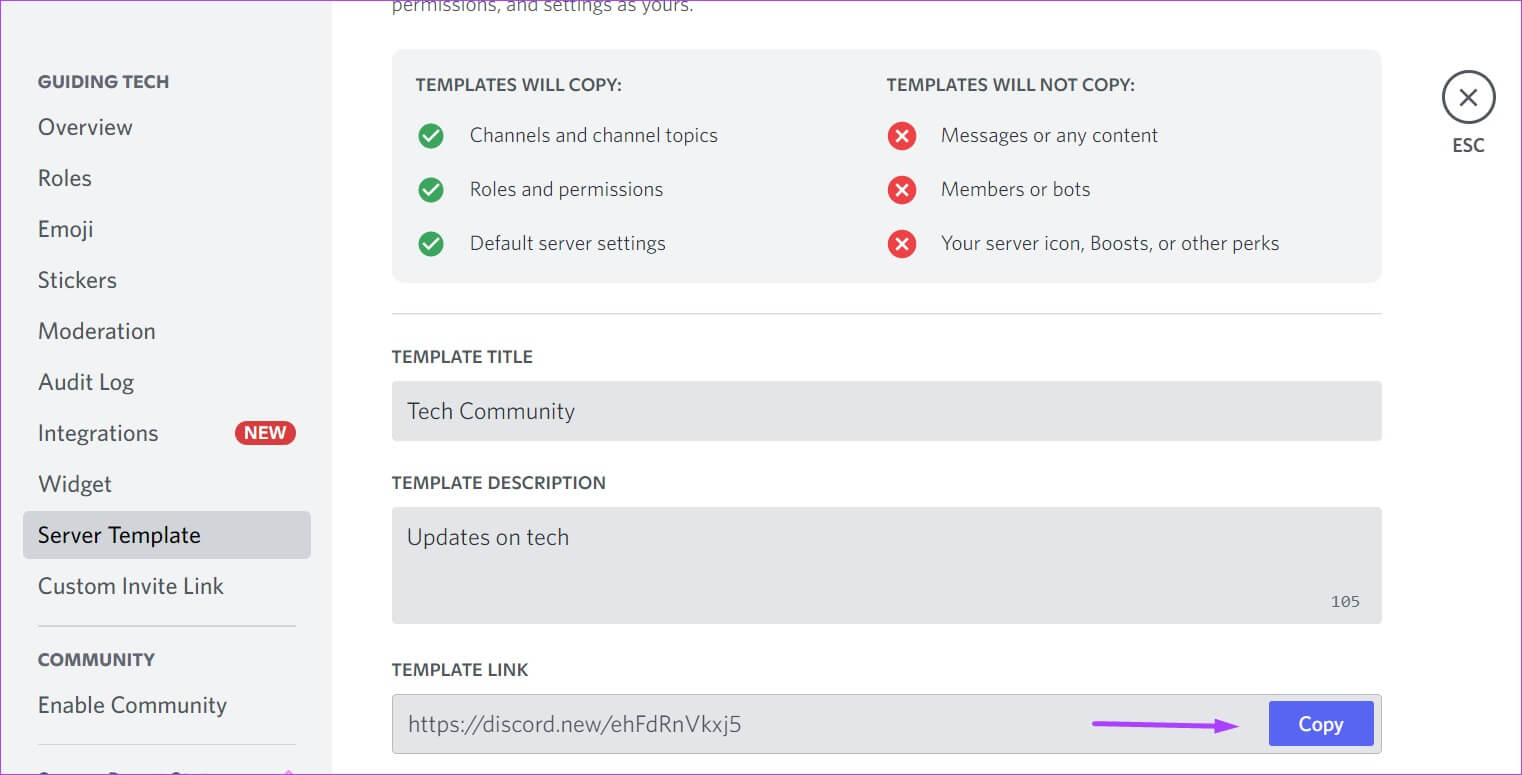
Hur man använder en Discord-servermall
Efter att du skapat en Discord-servermall kan du enkelt skapa en ny Discord-server. Så här fungerar det.
Steg 1: Klistra in malllänken Discord Server I webbläsare och tryck på Enter.

Steg 2: Du kommer att se ett fönster som frågar om du vill Skapa en server Baserat på mallen. Klicka konstruktion.
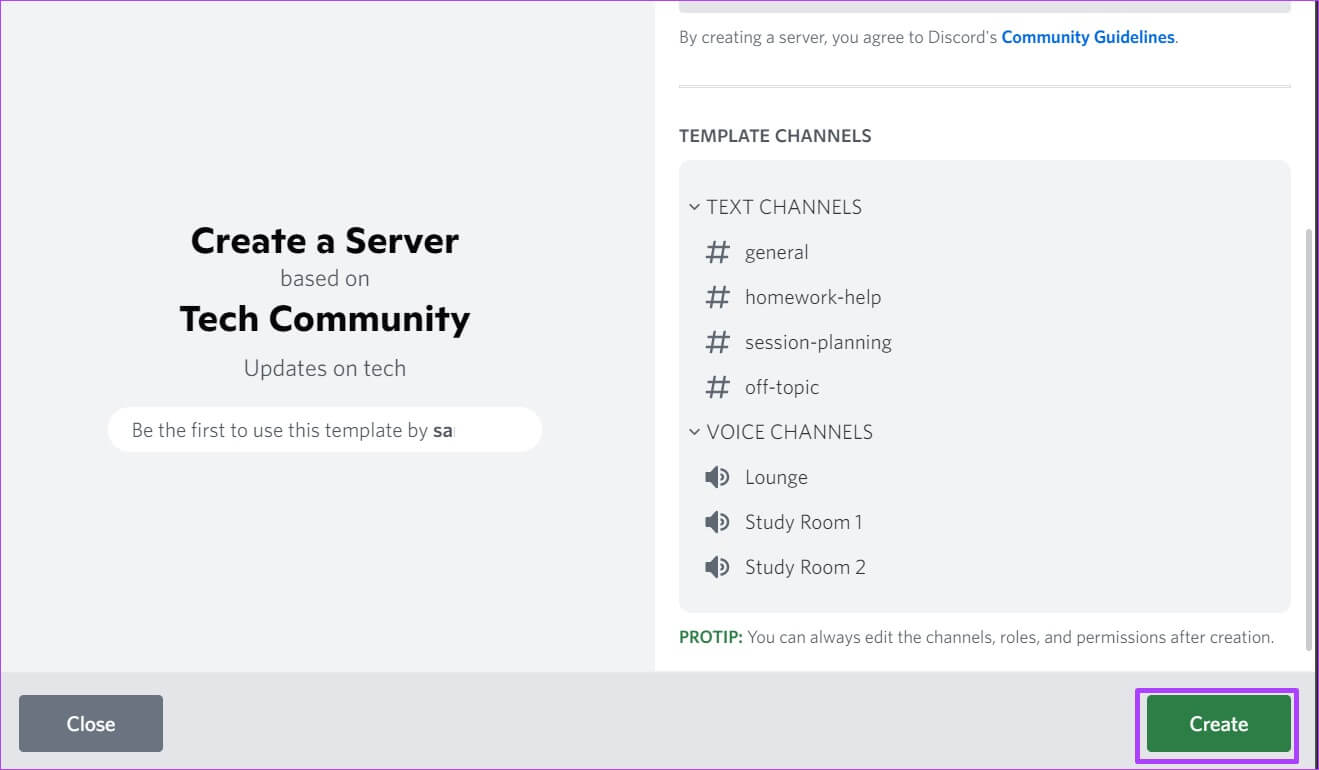
Hur man synkroniserar en Discord-servermall
När du väl har skapat en Discord-servermall kan du fortfarande uppdatera den med ändringar som gjorts på den ursprungliga servern. Du måste synkronisera servern för att ändringarna ska gälla. Som standard meddelar Discord dig när den ursprungliga servern inte är synkroniserad med mallen. Så här uppdaterar du den:
Steg 1: På din ursprungsserver klickar du på Rullgardinsmenyn Överst i popup-fönstret är inte synkroniserat.
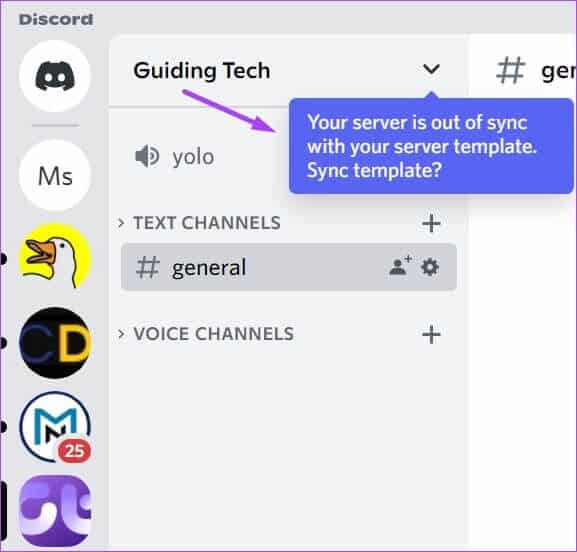
Steg 2: Klick إعدادات Server från rullgardinsmenyn för att starta ett nytt fönster.
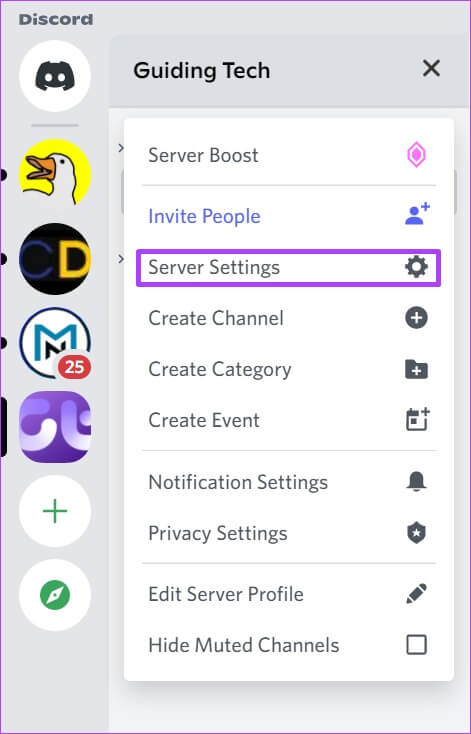
Steg 3: I det nya fönstret, skrolla ner till Lista över menyalternativ och klicka Servermall.
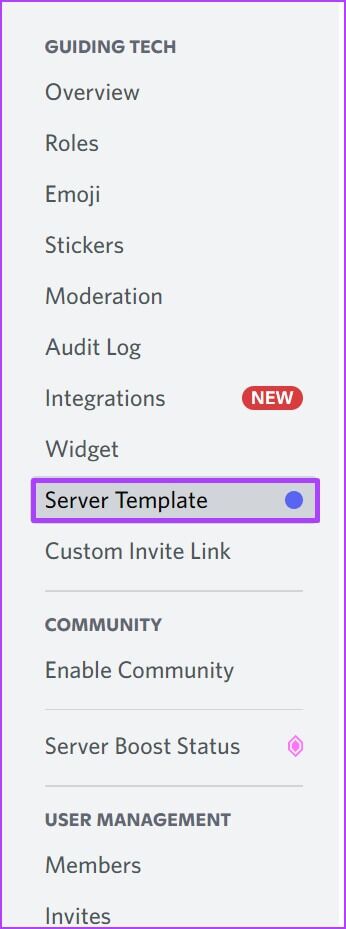
Steg 4: Klick Synkroniseringsmall.
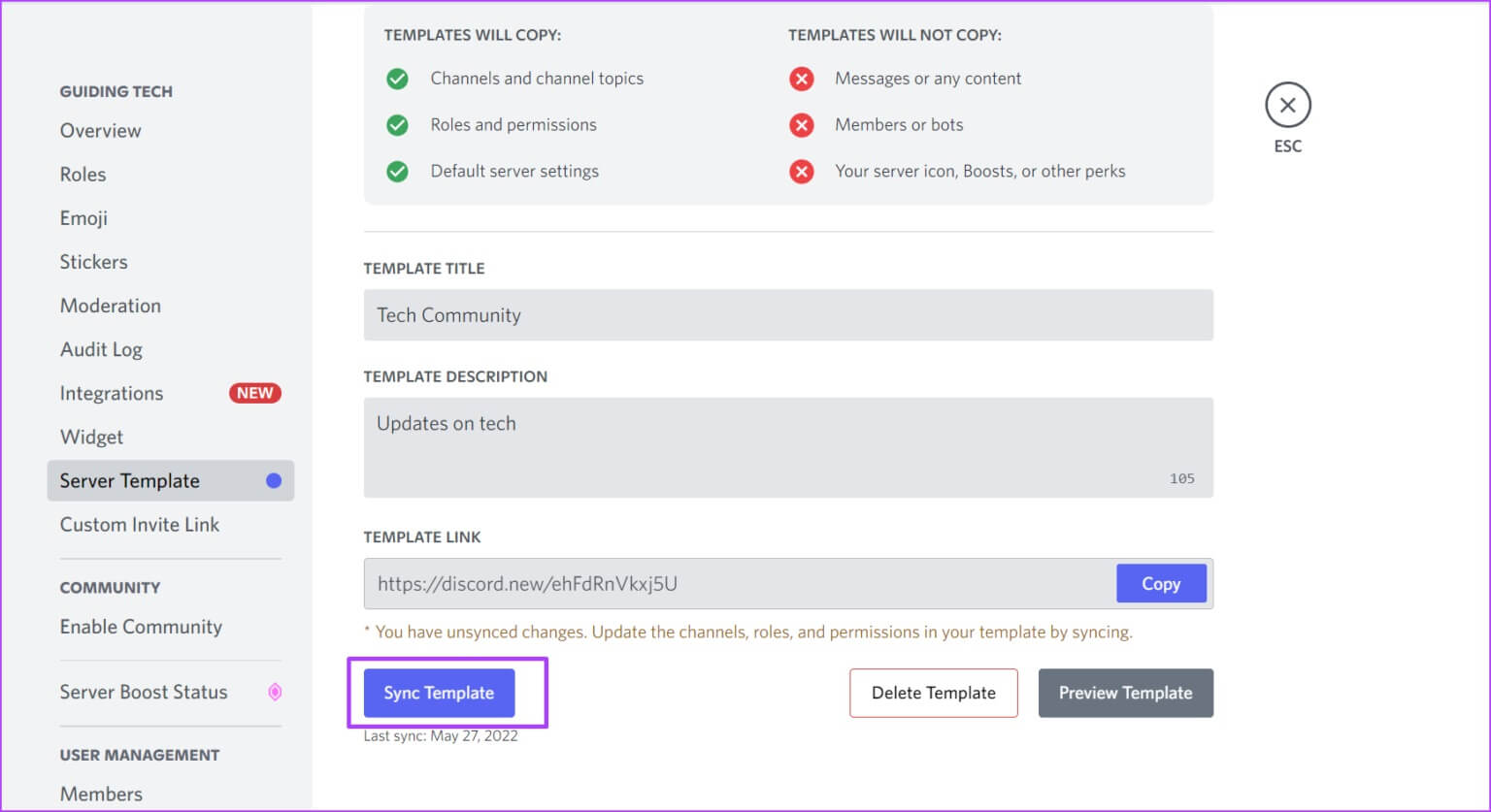
Detta synkroniserar dina servermallar med din server och tillämpar alla ändringar.
Hur man tar bort en Discord-servermall
Vad händer om du inte längre behöver servermodellen? Du kan också ta bort servermodellen. Så här gör du:
Steg 1: Klick Rullgardinsmenyn Bredvid servernamnet.
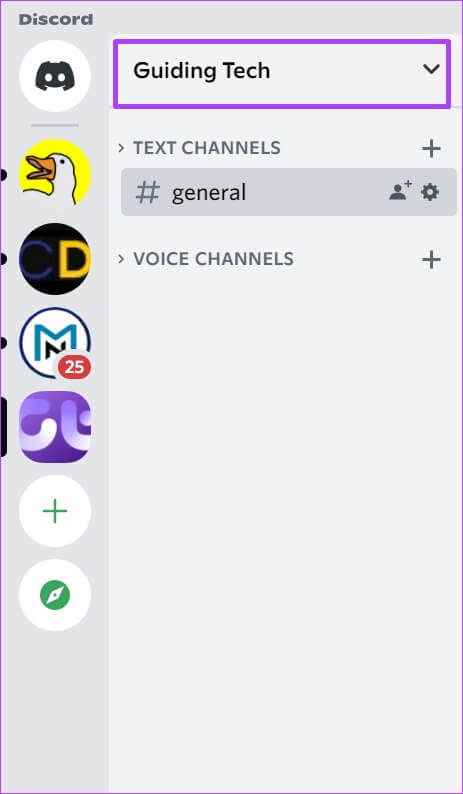
Steg 2: Klick Serverinställningar Från rullgardinsmenyn för att starta Ett nytt fönster.
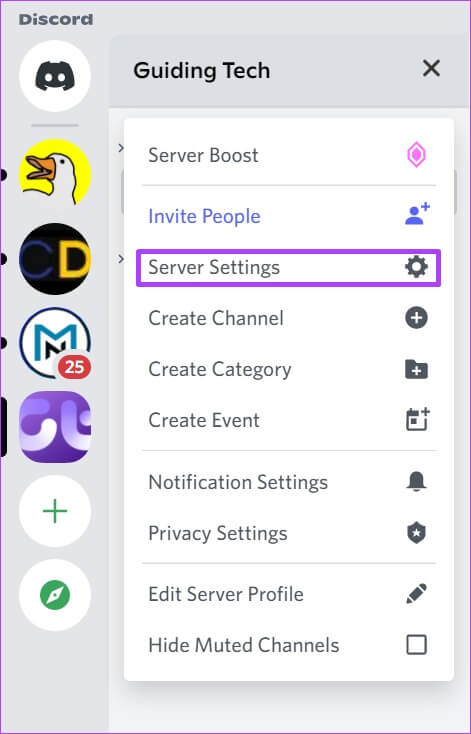
Steg 3: I det nya fönstret, skrolla ner till Lista över menyalternativ och klicka Servermall.
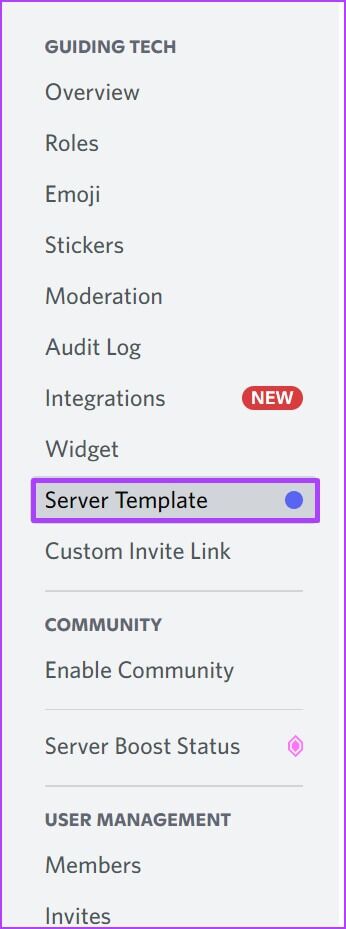
Steg 4: Klick Ta bort formulär.
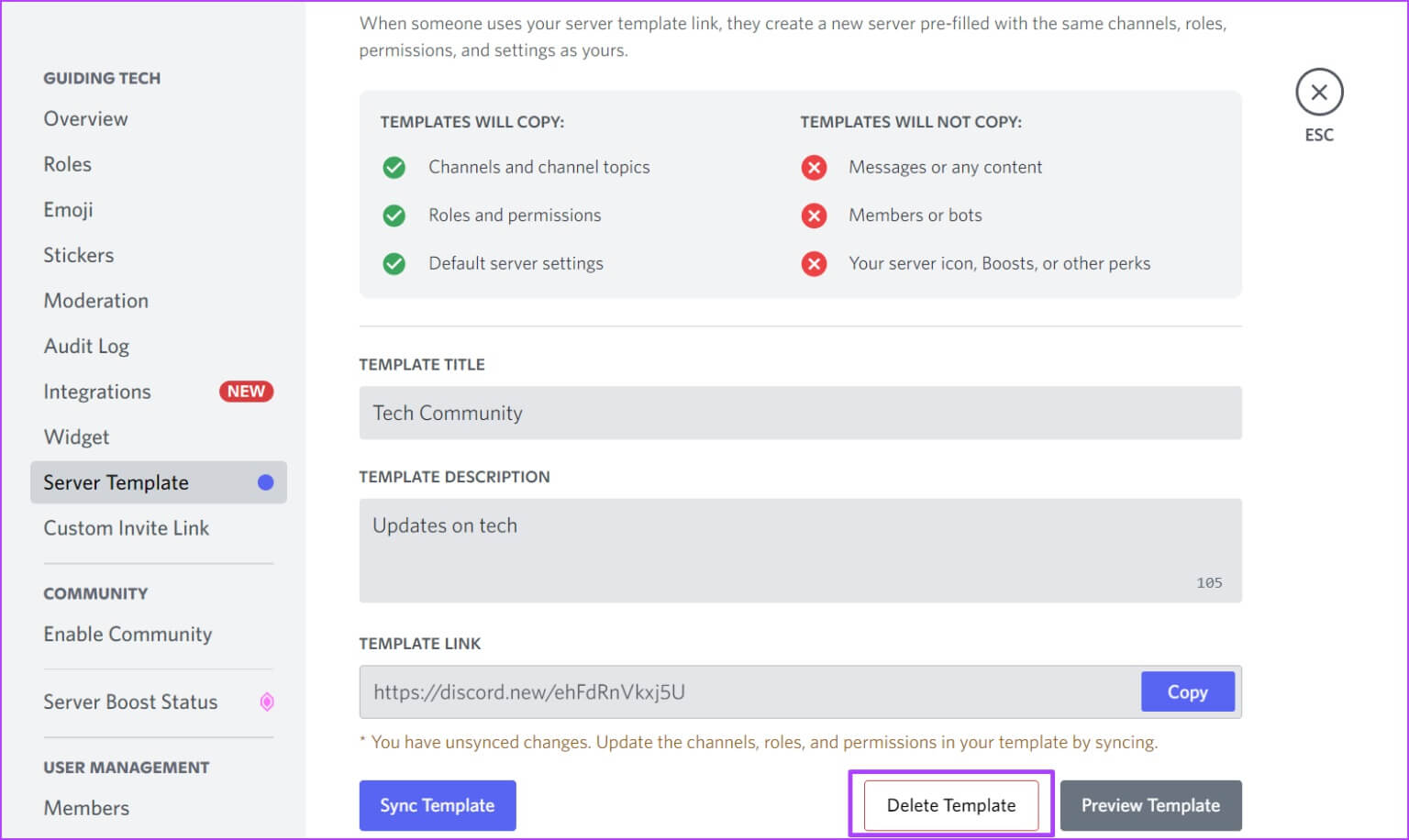
Använd en Discord-kanal
Du kan alltid dela din nyskapade servermall med så många som möjligt. Du kan till exempel klistra in länken i en Discord-textkanal som servermedlemmar kan använda. Genom att följa stegen ovan kan du enkelt skapa, synkronisera och ta bort Discord-servermallar.